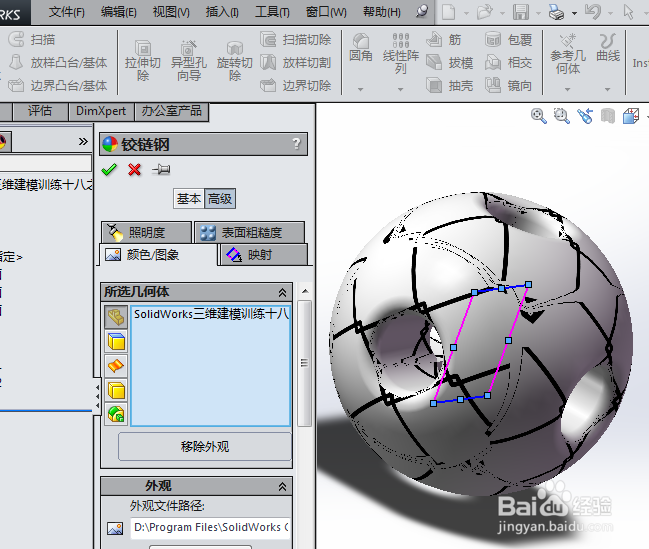1、如下所示,打开SolidWorks软件,新建一空白的零件,保存为:SolidWorks三维建模训练十八之球开六孔
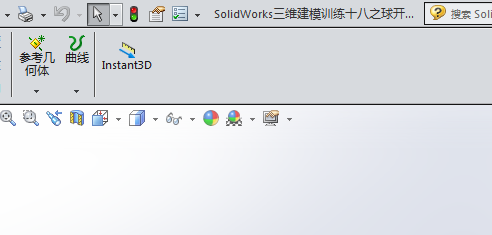
2、如下所示,点击特征工具栏中的“旋转凸台/基体”命令点击基准坐标系中的“前视基准面”,直接进入草图。
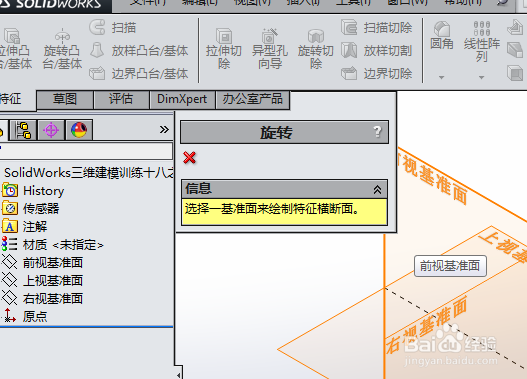
3、如下所示,激活圆命令,以坐标原点为圆心额鹿赤柝画一个圆,对话框中设置半径为100,激活直线命令,画一个水平线段,激活裁剪命令,裁盛萦韵颞剪圆之外的线段和线段下方的圆弧,激活智能尺寸命令,标注尺寸:圆弧半径R100,线段距离坐标原点25,激活中心线命令,以坐标原点为圆心画一个水平中心线,点击工具栏中的退出草图。
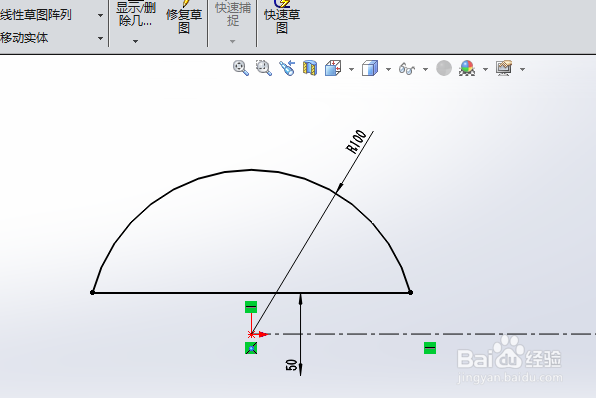
4、如下所示,自动默认中心线为旋转轴,旋转360度,点击√,完成并结束本次旋转操作。

5、如下所示,点击工具栏中的“拉伸切除”命令,点击左边设计树中的前视基准面,直接进入草图
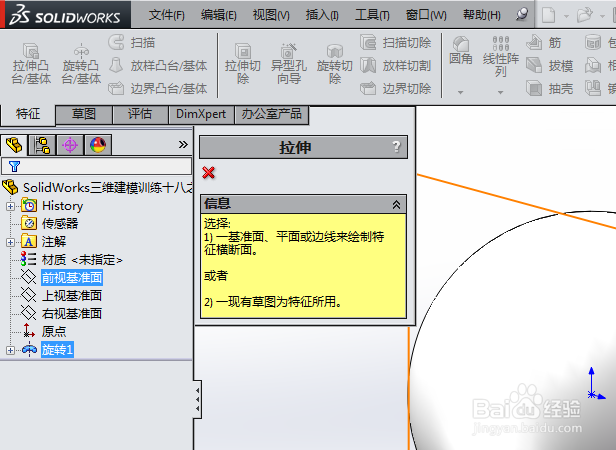
6、如下所示,激活圆命令,以坐标原点为圆心画一个圆激活智能标注命令,标注圆的直径为ø50,点击工具栏中的退出草图。
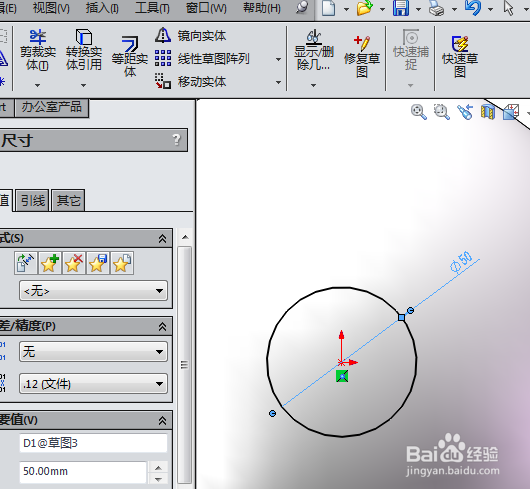
7、如下所示,对话框中设置两侧对称拉伸高度为200,点击√,完成并结束本次拉伸操作。
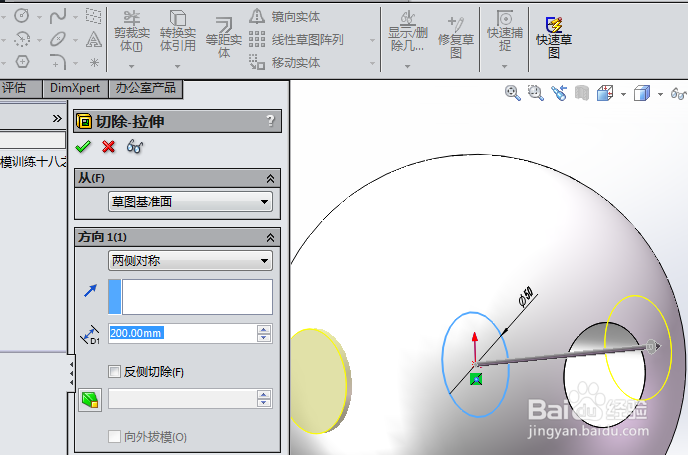
8、如下所示,点击工具栏中的“拉伸切除”命令,点击左边设计树中的上视基准面,直接进入草图
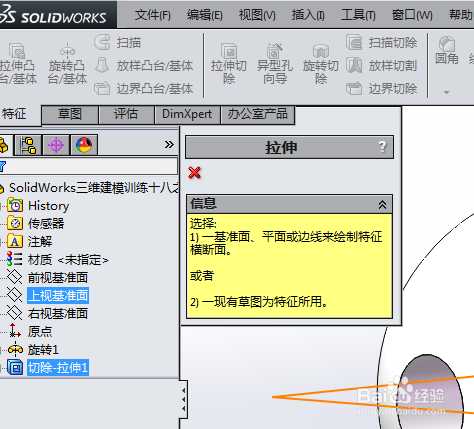
9、如下所示,激活圆命令,以坐标原点为圆心画一个圆激活智能标注命令,标注圆的直径为ø50,点击工具栏中的退出草图。
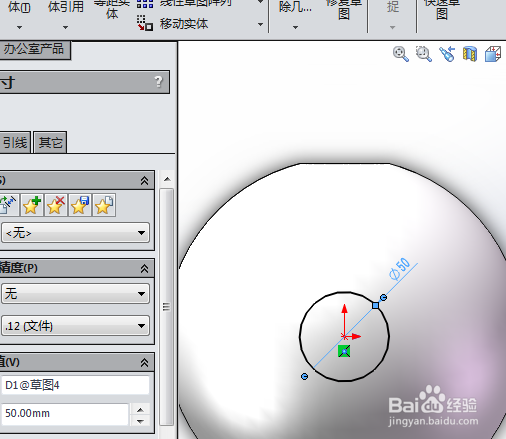
10、如下所示,对话框中设置两侧对称拉伸高度为200,点击√,完成并结束本次拉伸操作。

11、如下所示,点击工具栏中的圆角命令,对话丸泸尺鸢框中设置半径为R10,选中实体中的6条圆形边线,点击√,完成并结束本次圆角操作。
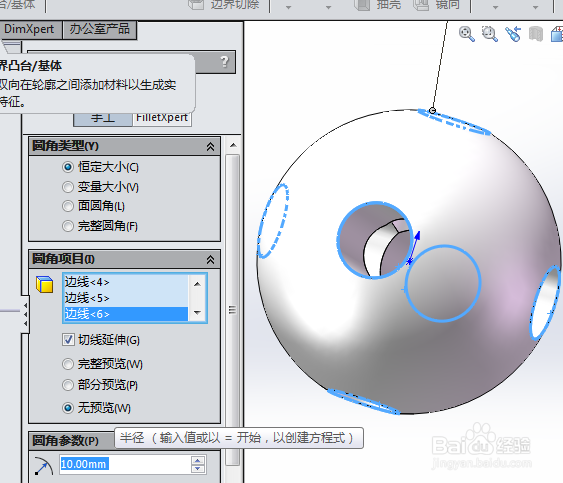
12、如下所示,隐藏坐标原点,将显示设置为着色,在右边的外观工具栏中选择“铰链钢”效果指定给零件,至此,这个三维实体零件就建模完成,本次训练结束。